다음 섹션에서는 간격띄우기 스케치 형상을 사용하여 구멍을 작성하고 구멍 배치를 결정합니다. 구멍을 작성한 후 직사각형 패턴 명령을 사용하여 추가적으로 구멍을 작성합니다.
절단부가 있는 돌출 옵션 대신 구멍을 사용하는 이유가 몇 가지 있습니다.
- 절단부가 있는 돌출 대신 구멍 명령을 사용하면 부품 피쳐를 더욱 세밀하게 제어할 수 있습니다.
- 피쳐를 패턴화하면 조립품에서 메이트 구성요소의 연관 배치가 가능합니다. 부품 피쳐 패턴에 배치된 조립품 구성요소는 부품 피쳐의 개수와 간격을 결정합니다.
- 제도 환경에는 구멍의 모든 상세 정보를 연관적으로 추출할 수 있는 구멍 주 명령이 있습니다.
시작하려면
-
 이 방법 중 하나를 사용하여 부품 면에서 새 스케치를 시작합니다. 두 번째 옵션은 가장 직접적이며 마우스 이동이 가장 적습니다.
이 방법 중 하나를 사용하여 부품 면에서 새 스케치를 시작합니다. 두 번째 옵션은 가장 직접적이며 마우스 이동이 가장 적습니다. - 리본에서 3D 모형 탭
 스케치 패널
스케치 패널  2D 스케치 작성을 클릭합니다 스케치할 부품 면을 선택합니다.
2D 스케치 작성을 클릭합니다 스케치할 부품 면을 선택합니다. - 스케치할 면을 선택합니다. 미니 도구막대가 나타나면 스케치 작성이라는 툴팁이 표시되는 오른쪽에서 세 번째 버튼을 클릭합니다.
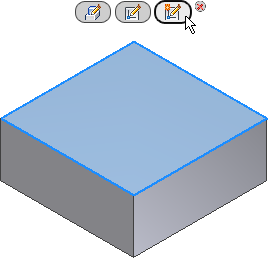
- 스케치할 면을 선택한 다음 마우스 오른쪽 버튼을 클릭하고 표식 메뉴에서 새 스케치를 선택합니다.
돌출의 모서리는 현재 스케치로 복사됩니다.
팁: 2D 스케치 및 3D 스케치의 아이콘은 서로 비슷합니다. 이 두 아이콘을 통해 서로 다른 2개의 스케치 환경에서 작업할 수 있습니다. 3D 스케치를 시작하는 경우 명령취소를 수행하고 새 2D 스케치를 시작합니다. - 리본에서 3D 모형 탭
-
 리본에서 스케치 탭
리본에서 스케치 탭  수정 패널
수정 패널  간격띄우기를 클릭합니다 .
간격띄우기를 클릭합니다 . - 모서리 중 하나를 선택한 다음 내부로 끌고 클릭하여 배치합니다. 모든 모서리가 강조 표시되고 끌기가 수행됩니다. 일부 모서리가 강조 표시되지 않은 경우 마우스 오른쪽 버튼을 클릭하고 오버플로우 메뉴에서 루프 선택 및 구속 간격띄우기가 선택되어 있는지 확인한 다음 다시 선택합니다.
- 루프 선택을 활성화하면 모든 평면형 연속 스케치 형상을 하나의 그룹으로 선택할 수 있습니다. 개별 모서리를 선택하여 비활성화합니다.
- 구속 간격띄우기를 활성화하여 하나의 간격띄우기 거리가 전체 선택 항목의 위치를 결정할 수 있는 자동 구속조건을 적용합니다. 각 모서리의 치수를 개별적으로 기입하도록 비활성화합니다.
-
 치수 명령을 시작합니다. 피쳐 모서리로부터 5mm 떨어지도록 간격띄우기 형상의 치수를 기입합니다.
치수 명령을 시작합니다. 피쳐 모서리로부터 5mm 떨어지도록 간격띄우기 형상의 치수를 기입합니다. - 간격띄우기 형상의 모서리 두 개에 수평 및 수직 치수를 배치합니다. 참조(연계) 치수처럼 괄호 안에 수평 및 수직 치수가 나타납니다. 이러한 치수는 이후에 피쳐 패턴에서 간격을 추출하는 데 사용됩니다. 주: 간격띄우기 스케치 형상의 치수를 기입할 때 경고 메시지가 표시되는 경우 승인을 선택하여 연계 치수를 작성합니다. 이 메시지는 응용프로그램 옵션
 스케치 탭에서 연계 치수 적용을 선택하지 않은 경우에 나타납니다.
스케치 탭에서 연계 치수 적용을 선택하지 않은 경우에 나타납니다. - 스케치를
 마칩니다.
마칩니다. -
 리본에서 3D 모형 탭
리본에서 3D 모형 탭  수정 패널
수정 패널  구멍을 클릭합니다 표식 메뉴에서 구멍을 선택합니다. 배치 옵션을 스케치로부터로 설정합니다. 간격띄우기 스케치의 왼쪽 아래 꼭지점을 선택하여 구멍을 배치합니다. 구멍 지름을 6mm로 설정하고 종료를 전체 관통으로 설정한 다음 확인을 선택하여 구멍을 작성합니다.
구멍을 클릭합니다 표식 메뉴에서 구멍을 선택합니다. 배치 옵션을 스케치로부터로 설정합니다. 간격띄우기 스케치의 왼쪽 아래 꼭지점을 선택하여 구멍을 배치합니다. 구멍 지름을 6mm로 설정하고 종료를 전체 관통으로 설정한 다음 확인을 선택하여 구멍을 작성합니다. 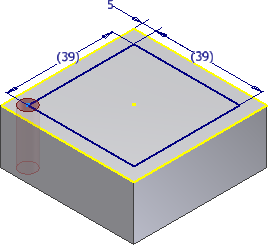
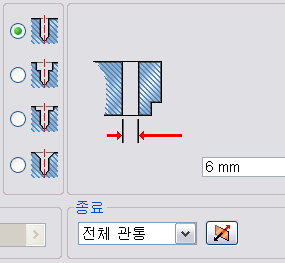
해당 스케치는 검색기의 구멍 피쳐 아래에서 "사용됩니다."
- 구멍 패턴 간격에 대해 39mm 스케치 참조 치수를 선택하려면 이 간격이 눈에 보여야 합니다. 검색기에서 구멍 피쳐를 찾고 +를 클릭하여 스케치를 확장하고 표시합니다. 스케치를 마우스 오른쪽 버튼으로 클릭하고 상황에 맞는 메뉴에서 가시성을 선택합니다.
-
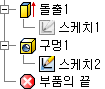
-
 리본에서 3D 모형 탭
리본에서 3D 모형 탭  패턴 패널
패턴 패널  직사각형을 클릭합니다 . 피쳐 선택 화살표가 선택됩니다. 구멍을 선택합니다. 평면도에서 구멍을 보는 경우 부품의 구멍을 선택하는 것이 어렵습니다. 부품의 구멍을 선택하기 전에 3D 상에서 뷰를 약간 회전합니다. 모형 검색기에서 구멍을 바로 선택할 수도 있습니다. 주의: 돌출된 본체를 선택하지 마십시오. 그렇지 않으면 구멍과 함께 패턴화됩니다.
직사각형을 클릭합니다 . 피쳐 선택 화살표가 선택됩니다. 구멍을 선택합니다. 평면도에서 구멍을 보는 경우 부품의 구멍을 선택하는 것이 어렵습니다. 부품의 구멍을 선택하기 전에 3D 상에서 뷰를 약간 회전합니다. 모형 검색기에서 구멍을 바로 선택할 수도 있습니다. 주의: 돌출된 본체를 선택하지 마십시오. 그렇지 않으면 구멍과 함께 패턴화됩니다. - 방향 1 화살표를 클릭한 다음 수평 모서리를 선택하여 방향을 설정합니다. 선택한 모서리는 초기 방향을 결정합니다.
예를 들어 아래쪽에 있는 모형이나 스케치 모서리를 선택하는 경우 수평 패턴 방향이 왼쪽으로 설정됩니다. 위쪽에 있는 모형이나 스케치 모서리를 선택하는 경우 수평 패턴 방향이 오른쪽으로 설정됩니다.
 방향 반전 화살표를 클릭하여 방향을 반전합니다. 개수를 2로 설정한 다음 치수 간격두기 필드에서 텍스트를 강조 표시합니다. 텍스트가 강조 표시된 상태에서 수평 스케치 치수를 선택하여 간격으로 치수 값을 사용합니다. 방향 2 화살표를 클릭한 다음 수직 모형이나 스케치 모서리를 클릭합니다. 개수를 2로 설정한 다음 치수 필드에서 텍스트를 강조 표시합니다. 수직 참조 치수를 선택하여 치수 값을 사용합니다.
방향 반전 화살표를 클릭하여 방향을 반전합니다. 개수를 2로 설정한 다음 치수 간격두기 필드에서 텍스트를 강조 표시합니다. 텍스트가 강조 표시된 상태에서 수평 스케치 치수를 선택하여 간격으로 치수 값을 사용합니다. 방향 2 화살표를 클릭한 다음 수직 모형이나 스케치 모서리를 클릭합니다. 개수를 2로 설정한 다음 치수 필드에서 텍스트를 강조 표시합니다. 수직 참조 치수를 선택하여 치수 값을 사용합니다. 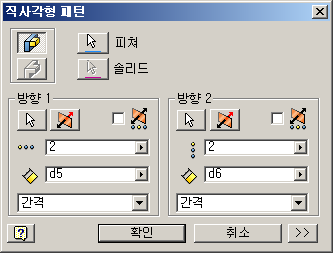
- 확인을 클릭하여 패턴을 작성합니다. 패턴을 작성한 후 모형 검색기에서 스케치2를 마우스 오른쪽 버튼으로 클릭하고 스케치 가시성을 끕니다.